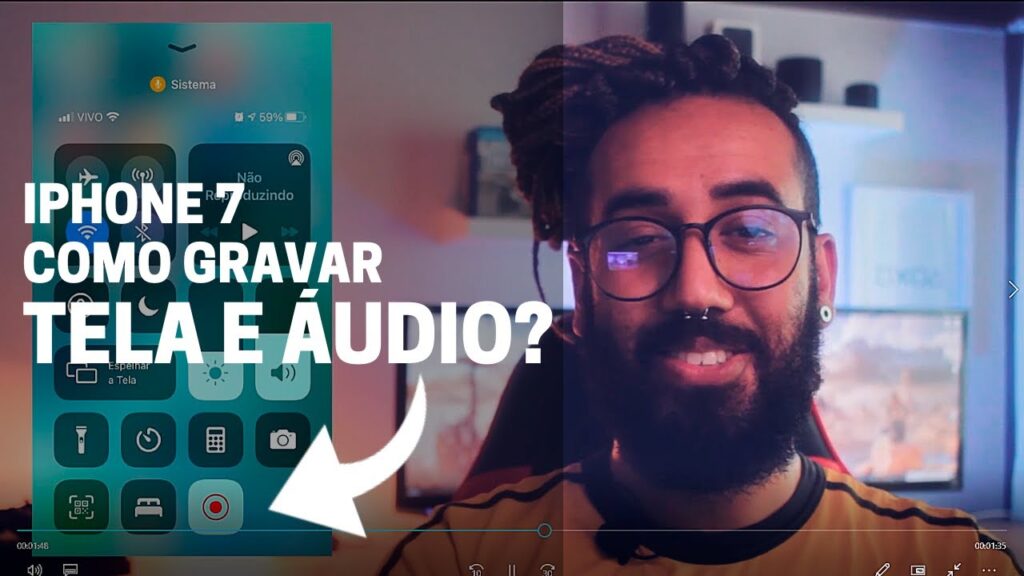
Gravar a tela do iPhone pode ser útil em várias situações, como gravar um tutorial, mostrar como usar um aplicativo ou até mesmo registrar uma conversa importante. No entanto, muitos usuários do iPhone 7 podem não saber como fazer isso. Neste guia, vamos apresentar algumas maneiras simples de gravar a tela do iPhone 7, sem precisar de nenhum aplicativo adicional. Vamos lá!
Como gravar o vídeo da tela do iPhone?
Se você está se perguntando como gravar tela no iPhone 7, saiba que é muito simples! Basta seguir os passos abaixo:
- Abra o app “Ajustes” e, em seguida, vá em “Central de Controle”.
- Toque em “Personalizar Controles”.
- Role para baixo até encontrar “Gravação de Tela” e toque no botão verde “+” para adicioná-lo à Central de Controle.
- Agora, basta deslizar o dedo de baixo para cima na tela do iPhone 7 para abrir a Central de Controle e tocar no ícone “Gravação de Tela”.
- A gravação começará após uma contagem regressiva de 3 segundos.
- Para finalizar a gravação, basta tocar no ícone vermelho na barra de status do iPhone.
- O vídeo gravado será salvo na galeria de fotos do iPhone.
Com esses passos simples, você pode gravar facilmente o vídeo da tela do seu iPhone 7. Agora, você pode compartilhar suas dicas e truques com seus amigos e familiares!
Como faço para gravar a tela?
Se você está se perguntando como gravar a tela no seu iPhone 7, aqui está a resposta:
Primeiro, verifique se sua versão do iOS é a 11 ou superior. Se não, atualize seu sistema operacional.
Em seguida, abra as Configurações e acesse o Centro de Controle. Role a tela para baixo até encontrar a opção “Gravação de Tela” e adicione-a aos seus controles.
Agora, quando quiser gravar a tela, deslize o dedo para cima a partir da parte inferior da tela para abrir o Centro de Controle. Toque no ícone de gravação de tela (um círculo branco com um círculo vermelho em torno dele) para iniciar a gravação.
Para terminar a gravação, toque novamente no ícone de gravação de tela ou toque na barra vermelha na parte superior da tela e confirme que deseja parar a gravação.
É isso! Agora você pode gravar a tela do seu iPhone 7 sempre que quiser. Lembre-se de que a gravação incluirá qualquer som que estiver sendo reproduzido no momento, então desative o som se não quiser que ele seja gravado.
Como colocar o celular para gravar a tela?
Se você possui um iPhone 7, pode ser útil saber como gravar a tela do seu dispositivo para capturar imagens de aplicativos ou gravar tutoriais. Felizmente, a Apple tornou esse processo bastante simples.
Para começar, vá para as Configurações do seu iPhone e role para baixo até encontrar a opção Central de Controle. Clique nessa opção e, em seguida, selecione Personalizar Controles.
Agora, procure por Gravação de Tela e clique no sinal de mais (+) ao lado. Isso adicionará a opção de gravação de tela à sua Central de Controle.
Para gravar a tela, abra a Central de Controle deslizando o dedo para cima a partir da parte inferior da tela. Toque no ícone de gravação de tela e aguarde a contagem regressiva de três segundos. A partir daí, tudo o que você fizer na tela do seu iPhone será gravado.
Para parar a gravação, basta tocar no ícone de gravação de tela novamente. O vídeo será salvo automaticamente na sua galeria de fotos.
Com essas dicas simples, agora você pode facilmente gravar a tela do seu iPhone 7 sempre que precisar.
Onde é o gravador de voz do iPhone?
Se você está procurando por um gravador de voz no seu iPhone, saiba que ele já está embutido no dispositivo.
Para encontrá-lo, vá até o aplicativo “Gravador”. Ele geralmente está localizado na pasta “Utilitários” na tela inicial.
Com o gravador de voz, você pode facilmente capturar áudios de reuniões, palestras ou até mesmo fazer anotações pessoais.
E se você quiser capturar não apenas áudio, mas também vídeo, saiba que é possível gravar a tela do seu iPhone 7 seguindo alguns passos simples.